Apple Mapsin päivittäminen iPhonessa
Mitä tietää
- Apple Maps päivittyy automaattisesti aina, kun Applella on jotain uutta lisättävää, vaikka ei ole viitteitä siitä, kuinka usein se saattaa olla.
- Apple Maps -sovelluksen päivittämistä iPhonessa tai iPadissa ei voi pakottaa uusien karttojen saamiseksi.
- Voit tehdä päivitysehdotuksia olemassa oleviin tai puuttuviin elementteihin, mutta niiden tarkistaminen ja käyttöönotto voi kestää 4–6 viikkoa.
Tämä artikkeli sisältää ohjeita ja tietoja Apple Mapsin päivittämisestä iPhonessa, mukaan lukien tiedot Apple Mapsin automaattisista päivityksistä.
Kuinka voin päivittää kartat iPhonessani?
Jos käytät Apple Mapsia iPhonessasi ja huomaat, että saatavilla olevat kartat ovat vanhentuneita, saatat luulla, että se johtuu siitä, että olet unohtanut päivityksen. Et luultavasti ole. Laitteen Apple Maps -tietoja ei voi päivittää manuaalisesti. Tiedot tai kartat, joista Apple Map -sovellus hakee, tallennetaan verkkoon, ja sovellus hakee uusimman version näistä kartoista aina, kun käytät sovellusta.
Kartantekijä TomTom toimittaa karttatiedot ja päivittää karttatietokantansa noin neljä kertaa vuodessa tai neljännesvuosittain. Jos huomaat, että laitteesi kartat ovat vanhentuneita, voi olla, ettei kyseistä aluetta ole tallennettu eikä lähetetty TomTomin palvelimille.
Päivityksen pyytäminen Apple Mapsiin
Joten mitä voit tehdä asialle? No, jos löydät virheen käyttäessäsi Apple Mapsia, voit pyytää muutosta karttaan. Jos esimerkiksi osoite, johon navigoit, sijaitsee kadun väärällä puolella Apple Mapsissa, voit ilmoittaa siitä Apple Maps -sovelluksella. Näin:
Saattaa tuntua hieman holtittomalta sallia kenen tahansa tehdä muutoksia Applen tarjoamiin karttoihin, mutta todellisuudessa se ei ole aivan niin yksinkertaista. Ehdotat suosittelemiasi muutoksia, minkä jälkeen Apple tarkistaa ja päättää, otetaanko muutokset käyttöön Apple Mapsissa. Koko prosessi voi kestää jopa 4–6 viikkoa, ennen kuin lähettämäsi päivitys näkyy Mapsissa tai ohitetaan kokonaan.
Siirry Apple Mapsissa paikkaan, josta löysit virheen.
Napauta näytön yläreunassa olevaa tietologoa (tämä näyttää i-kirjaimelta, jonka ympärillä on ympyrä).
Napauta näkyviin tulevassa Kartta-asetukset-kortissa Lisää puuttuva paikka.
-
Käytössä Lisää puuttuva paikka kortti, joka tulee näkyviin, valitse:
- Liike tai maamerkki lisätäksesi puuttuvan yrityksen tai maamerkin. Käytössä Paikan tiedot -sivulle, sinun on lisättävä nimi, osoite ja muut tiedot paikasta, jonka haluat lisätä.
- Katu tai osoite lisätäksesi kadunimen tai osoitteen puuttuvalle tai väärälle sijainnille Apple Mapsissa. Voit halutessasi lisätä myös kuvan tänne.
- Muut muuttaa erilaisia tietoja, mukaan lukien luokat, aukioloajat, osoitteen sijainti (eli lähiössä), verkkosivusto, puhelin ja muut tiedot.
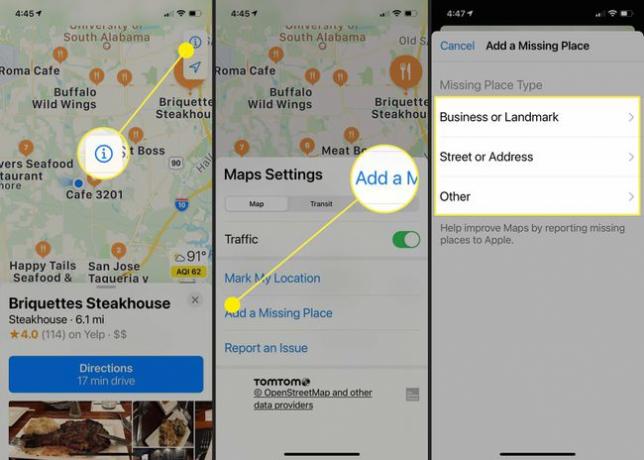
Kun olet lisännyt ehdotuksesi, napauta Lähetä lähettää pyydettyjen muutosten tiedot tarkistettavaksi.
Päivittyykö Apple Maps automaattisesti?
Apple Mapsin kartat päivittyvät automaattisesti, samoin kuin itse sovellus. Jos Apple Maps ei jostain syystä päivity tai kartat vaikuttavat vakavasti vanhentuneilta, kokeile iPhonen pakotettua uudelleenkäynnistystä. (Pidä painettuna Ääni kovemmalle -painiketta ja Tehoa -painiketta, kunnes Apple-logo tulee näyttöön; älä pysähdy, kun näet liukusäätimen sammuttaaksesi tai käynnistääksesi laitteen uudelleen). Kun puhelin on käynnistetty uudelleen, kokeile Mapsia uudelleen nähdäksesi, korjaako se ongelman.
Jos tämä ei auta, voit myös poistaa Apple Maps -sovelluksen ja asentaa sen uudelleen. Voit löytää Apple Maps App Storessa, joten kun olet poistanut sen iPhonesta, käynnistä puhelin uudelleen varmistaaksesi, että se on poistettu kokonaan, ja asenna se sitten uudelleen App Store -linkistä.
FAQ
-
Kuinka päivitän yritykseni osoitteen Apple Mapsissa?
Päivitä yrityksesi osoite Apple Mapsissa aivan kuten ilmoittaisit virheellisistä tiedoista: Mene Apple Mapsin sijaintiin, napauta tietokuvake (i), napauta Ilmoita ongelma > Karttamerkitja syötä tiedot, jotka haluat päivittää. Toinen tapa: Rekisteröi yrityksesi Places on Mapsissa pitääksesi kaikki yrityksesi tiedot, kuten nimen, puhelinnumeron ja verkkosivuston, ajan tasalla.
-
Kuinka pudotat merkki Apple Mapsiin?
Vastaanottaja pudota merkki Apple Mapsiin iPhonellasi napauta pitkään sijaintia Apple Mapsissa, jonka haluat kiinnittää, ja valitse sitten Muokkaa sijaintia. Vedä kuva haluamaasi paikkaan ja valitse Tehty. Tallenna PIN-koodi valitsemalla se ja pyyhkäisemällä ylös Merkityt paikatja napauta Lisää suosikkeihin.
-
Kuinka tyhjennän Apple Maps -historiani?
Voit tyhjentää Apple Maps -sijaintihistorian käynnistämällä Mapsin iPhonessa tai iPadissa ja pyyhkäisemällä ylös näytön alareunasta paljastaaksesi tietopaneelin. Alla Viimeaikaiset, napauta Näytä kaikki. Vieressä Tänään, Tässä kuussa, tai Vanhempi, napauta Asia selvä pyyhkiäksesi kyseisen ajanjakson sijaintihistorian.
